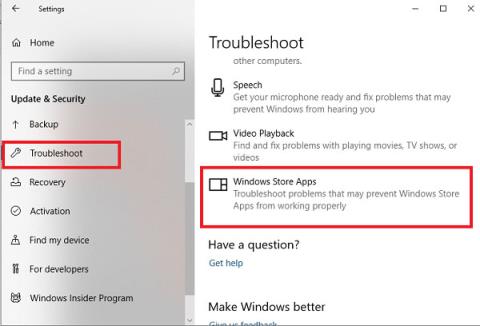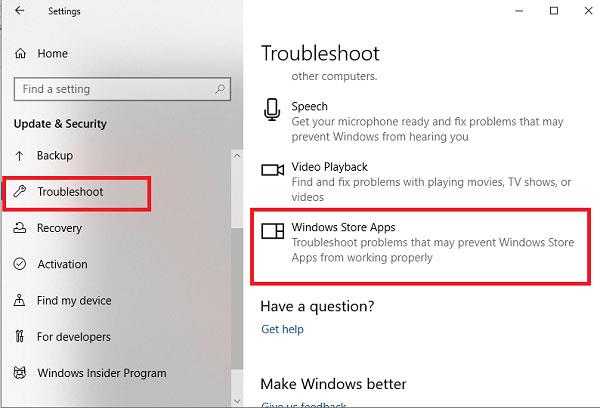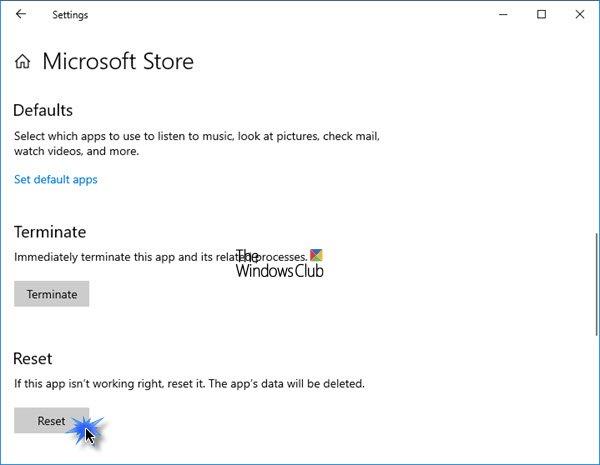Ak sa vo vašom počítači vyskytne chyba Windows 10 Store – Stalo sa niečo neočakávané, kód: 0x80070141, tento článok vám môže pomôcť problém vyriešiť. Môžete vidieť zmenu stavu zo stavu Získavanie licencií na Sťahovanie... Táto chyba sa vyskytla, keď používatelia našli dve aktualizácie pre aplikáciu Obchod, ale nepodarilo sa im aktualizovať pomocou tohto kódu chyby.
There were some problems installing updates, but we’ll try again later. If you keep seeing this and want to search the web or contact support for information, this may help: (0x80070141)
Zhruba preložené:
Pri inštalácii aktualizácie sa vyskytli problémy, ale skúsime to znova neskôr. Ak sa vám táto správa stále zobrazuje a chcete vyhľadať informácie na webe alebo kontaktovať podporu, môže byť užitočné: (0x80070141)
Chyba aktualizácie aplikácie Microsoft Store 0x80070141
1. Spustite Poradcu pri riešení problémov s aplikáciami Windows Store
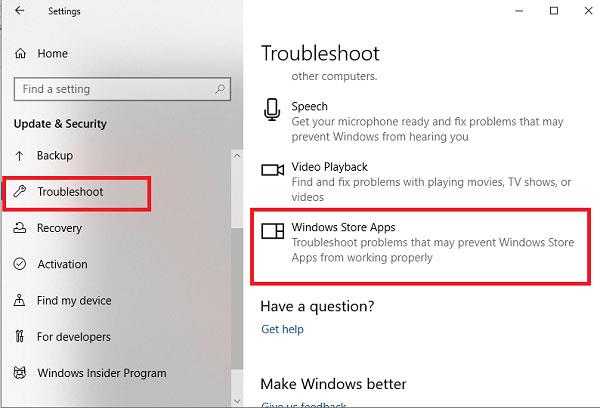
Spustite Poradcu pri riešení problémov s aplikáciami Windows Store
Tento problém sa môže vyskytnúť z mnohých dôvodov, ale článok odporúča, aby ste najskôr spustili Poradcu pri riešení problémov s aplikáciami Windows Store a zistili, či sa tým problém vyrieši. Táto aplikácia hľadá bežné nezrovnalosti s aplikáciou Obchod a automaticky ich opravuje.
- Ak chcete začať, najprv otvorte Nastavenia v systéme Windows 10 .
- Potom kliknite na Aktualizácia a zabezpečenie > Riešenie problémov > Aplikácie Windows Store .
- Teraz kliknite na tlačidlo Spustiť nástroj na riešenie problémov , aby ste automaticky zistili a vyriešili problém.
2. Dočasne vypnite antivírusový softvér
Ak máte nejaké antivírusové programy tretích strán , dočasne ich vypnite a skontrolujte, či sa tým problém nevyrieši.
3. Opravte Windows Store a aktualizujte súčasti
Oprava obchodu Windows Store a jeho aktualizačných súčastí je jedným z najefektívnejších riešení na odstránenie akýchkoľvek problémov súvisiacich s obchodom Windows Store.
Ak chcete začať, otvorte PowerShell s právami správcu na počítači so systémom Windows 10.
V okne PowerShell spustite príkazy nižšie jeden po druhom a skontrolujte, či to funguje.
net stop bits
net stop wuauserv
net stop appidsvc
net stop cryptsvc
Del "%ALLUSERSPROFILE%\Application Data\Microsoft\Network\Downloader\*.*"
rmdir %systemroot%\SoftwareDistribution /S /Q
rmdir %systemroot%\system32\catroot2 /S /Q
regsvr32.exe /s atl.dll
regsvr32.exe /s urlmon.dll
regsvr32.exe /s mshtml.dll
netsh winsock reset
netsh winsock reset proxy
net start bits
net start wuauserv
net start appidsvc
net start cryptsvc
Po dokončení reštartujte počítač a zistite, či to pomôže opraviť chybu 0x80070141.
4. Obnovte Microsoft Store cez Nastavenia
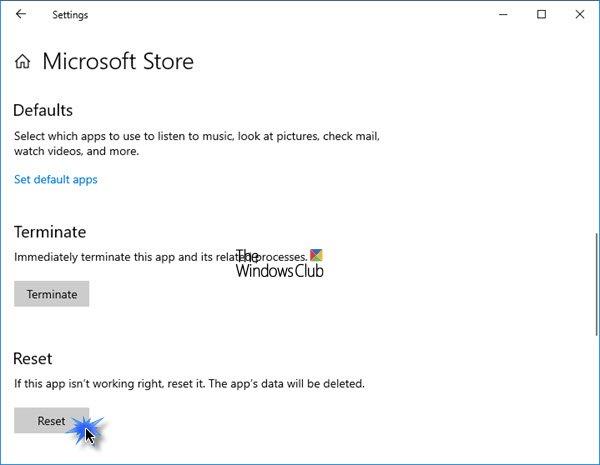
Obnovte Microsoft Store cez Nastavenia
Windows 10 vám teraz umožňuje resetovať aplikáciu Windows Store v systéme Windows 10 prostredníctvom Nastavenia.
Ak chcete obnoviť Microsoft Store, otvorte Nastavenia > Aplikácie > Aplikácie a funkcie > Vyhľadať Microsoft Store > Rozšírené možnosti a potom kliknite na tlačidlo Obnoviť.
Táto metóda vyžaduje preinštalovanie aplikácie Windows Store pomocou prostredia Windows PowerShell. Ak to chcete urobiť, postupujte takto:
Kliknite pravým tlačidlom myši na tlačidlo Štart a vyberte položku Windows PowerShell (správca) , čím spustíte PowerShell s právami správcu.
V okne Windows PowerShell skopírujte a prilepte príkazový riadok nižšie a stlačením klávesu Enter spustite:
Get-AppxPackage -allusers Microsoft.WindowsStore | Foreach {Add-AppxPackage -DisableDevelopmentMode -Register “$($_.InstallLocation)\\AppXManifest.xml”}
Po vykonaní príkazu reštartujte počítač a skúste to znova.
Pozrieť viac: